
Premiere の EDIUS ライクのショートカットキー
EDIUS に慣れていると、キーボードショートカットでサクサク編集しているものですが、Premirere になると独特の操作感があり、最初は戸惑います。
そこで EDIUS でよく使われるであろうショートカットキーが Premiere ではどれにあたるかを一覧にしてみました。
ショートカットキー早見表(一部)
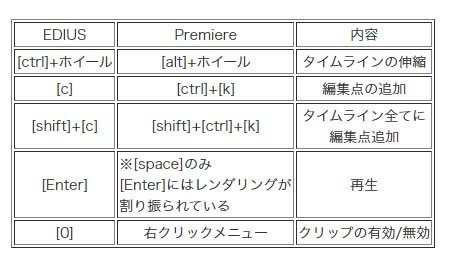
トリム編集などをもともと使っていた人などはまた違ったショートカットキーを使いこなす必要がありますが、もっとも簡単なカット編集であればこのリストのショートカットキーを覚えておくだけで戸惑いが少なく EDIUS から Premierre に移行できます。
もちろん Premiere から編集を始めた人は、これらのショートカットキーを使いこなすだけで作業時間がみるみる短縮できます。
Premiere はマウスを駆使する編集方法
YouTube などでは独自のショートカットキーを設定し、カット編集をキーボードだけで行ない、時短するという方法もよく紹介されていますが、そもそも Premire の操作はマウスの使用を前提に作られている感があります。
だから、クリップをカットする際は [c] キーを押してカミソリツールにしてから、任意の場所でクリック、幾重にもなったクリップを縦に一気にカットしたいときには、任意の場所で [shift] キーを押しながらクリックといったように、ショートカットキーを使うよりもマウスを使う方が直感的なのです。
カットが終わったり [v] キーを押して、カーソルを元に(?)戻します。
クリップとクリップの隙間を埋めたいときにはタイムラインを右クリックするだけで「リップル削除」という項目が出てきますので、これを選択するだけでクリップの隙間が詰まります。
また、EDIUS でいう 『フィット』ボタンは Premiere では [¥] キーに割り当てられていますので、こちらも便利に使えます。
メニューの[編集]-[キーボードショートカット](Winの場合)で、キーボードショートカットキーを好きなものに変更できますが、最初はまず Premiere のキーボードショートカットに慣れてみることをオススメいたしますよ。
この記事が気に入ったらサポートをしてみませんか?
